'>
Quando você descobriu que não conseguia acessar a Internet repentinamente, presumiu que era devido a problemas de driver, então verificou o status do driver no Gerenciador de dispositivos. No Gerenciador de dispositivos, você não viu o adaptador de rede. Você está se perguntando como recuperá-lo, certo? Continue lendo para descobrir as soluções.
Existem vários motivos para que o adaptador de rede não apareça no Gerenciador de dispositivos. Você pode tentar o quatro soluções abaixo para corrigir o problema. Você pode não ter que tentar todos eles. Basta começar no topo da lista até encontrar aquele que funciona para você.
Solução 1: Mostrar dispositivos ocultos
Alguns dispositivos podem estar ocultos no Gerenciador de dispositivos. Quando eles estão ocultos, você não pode vê-los. Portanto, seu adaptador de rede pode estar oculto. Se for esse o caso, para corrigir o problema, você só precisa fazer com que todos os dispositivos ocultos mostrados em Device Manage.
Siga as etapas abaixo para mostrar os dispositivos ocultos.
1) Aberto Gerenciador de Dispositivos .
2) Clique no Visão menu e clique em Mostrar dispositivos ocultos .

3) Clique Açao menu e clique em Procure por alterações de hardware .
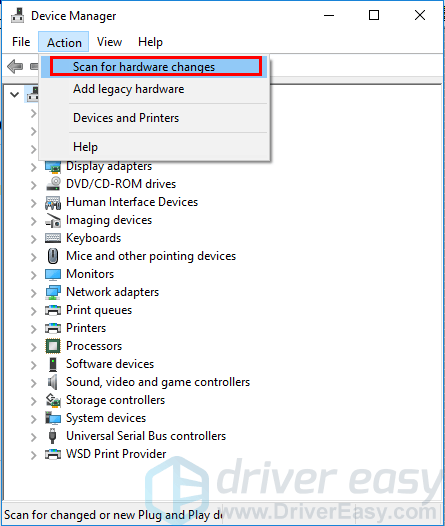
4) Verifique se o problema foi resolvido.
Solução 2: Atualizar drivers
O adaptador de rede pode ser exibido como Dispositivo desconhecido. Verifique se você vê um Dispositivo desconhecido debaixo Outros dispositivos conforme imagem abaixo mostrada . Se você vir um dispositivo desconhecido, atualize o driver. Embora você não veja um dispositivo desconhecido, o problema pode ser causado por problemas de driver. Para corrigir o problema, tente atualizar o driver do adaptador de rede.

Existem duas maneiras de atualizar o driver do adaptador de rede: atualização manual do driver ou atualização automática do driver.
Atualização manual do driver : Você pode atualizar o driver do adaptador de rede acessando o site do fabricante do seu PC para procurar e baixar o driver do adaptador de rede mais recente. Certifique-se de escolher um driver compatível apenas com sua variante do Windows 10 ou 7.
Atualização automática de driver - Se você não tem tempo, paciência ou conhecimentos de informática para atualizar o driver do adaptador de rede manualmente, você pode, em vez disso, fazê-lo automaticamente com Driver Easy .O Driver Easy reconhecerá automaticamente o seu sistema e encontrará os drivers corretos para o seu adaptador de rede e sua versão do Windows, e irá baixá-los e instalá-los corretamente:
DICA : Se você não consegue acessar a internet, use o Driver Easy Varredura offline recurso para atualizar o driver do adaptador de rede.1) Baixar e instale o Driver Easy.
2) Execute o Driver Easy e clique no botão Escaneie agora botão. O Driver Easy irá então verificar o seu computador e detectar quaisquer drivers com problemas.

3) Clique no Atualizar ao lado do driver do adaptador de rede sinalizado para baixar e instalar automaticamente a versão correta desse driver (você pode fazer isso com o LIVRE versão).
Ou clique Atualize tudo para baixar e instalar automaticamente a versão correta do todos os drivers que estão faltando ou desatualizados em seu sistema. (Isso requer o Para versão que vem com suporte total e uma garantia de devolução do dinheiro de 30 dias. Será solicitado que você atualize ao clicar em Atualizar tudo.)

4) Após atualizar o driver, verifique se o problema foi resolvido.
Solução 3: redefinir o BIOS
Pode haver problemas com as configurações do BIOS (Basic Input / Output Operating System) quando o adaptador de rede não aparecer no Gerenciador de dispositivos. Se a Solução 1 e a Solução 2 não funcionarem para você, redefina o BIOS para o padrão.
Consulte as etapas abaixo para redefinir o BIOS:
1) Entrar na BIOS .
2) Procure por Load Setup Defaults, Standard CMOS Features, Reset to Default, Load Factory Defaults, Clear BIOS Settings, Load Setup Defaults ou algo semelhante.
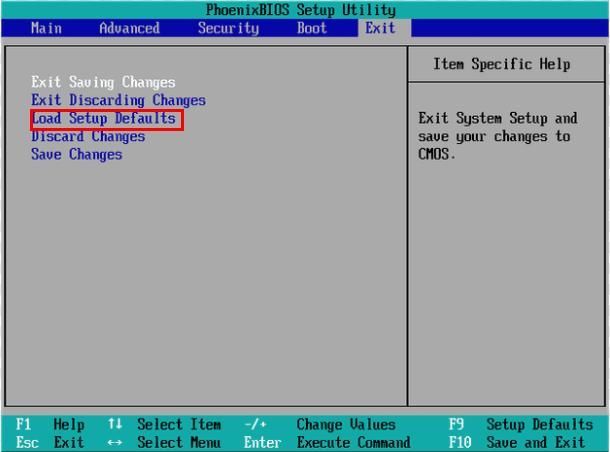
3) Use a chave estreita para Salvar e sair e então pressione o Entrar tecla no seu teclado. Ou pressione a tecla que você vê ao lado de Salvar e Sair.
4) Reinicie seu computador e veja se o problema foi resolvido.
Solução 4: Trocar a placa NIC
Quando você não vê o adaptador de rede ausente no Gerenciador de dispositivos, o pior problema pode ser a placa NIC (controlador de interface de rede) com problema. Nesse caso, você precisa substituir o cartão por um novo.
Para fazer uma verificação adicional, é recomendável levar seu computador à loja de informática mais próxima. A loja de informática pode cobrar alguma taxa para detecção, mas para conversar com seus amigos, assistir seus filmes de amor, vale a pena.
Espero que as dicas acima ajudem a resolver o adaptador de rede ausente no problema do Gerenciador de dispositivos. Se você tiver dúvidas ou idéias, por favor, deixe seus comentários.

![[RESOLVIDO] Computador travado na tela de inicialização (2022)](https://letmeknow.ch/img/knowledge/37/computer-stuck-boot-screen.jpg)


![[RESOLVIDO] Minecraft travado na tela de carregamento](https://letmeknow.ch/img/program-issues/25/minecraft-stuck-loading-screen.png)

